Haben Sie versehentlich eine MTS-Videodatei gelöscht oder verloren?
Machen Sie sich keine Sorgen. Wondershare Recoverit kann Ihre verlorenen Fotos und Videos in 3 Schritten wiederherstellen. Das ultimative und professionelle Video Recovery Tool ist absolut zuverlässig und 100% sicher.
Teil 1: Was ist das MTS-Dateiformat?
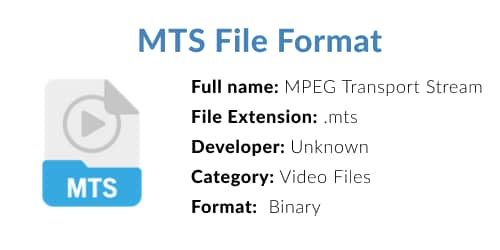
MTS-Dateien sind AVCHD-Videodateien (Advanced Video Coding High Definition), die mit einem typischen Camcorder aufgenommen wurden. Dieses Dateiformat ist das Standard-Videoformat, das von vielen AVCHD-kompatiblen HD-Camcordern von Sony und Panasonic verwendet wird. Mit MTS können Sie hochauflösende (HD) Videos aufnehmen und auf Ihrem Computer konvertieren oder weitergeben. Viele dieser hochmodernen Fachleute und Privatkunden verwenden regelmäßig MTS-Aufzeichnungen als Videodokumente. Das AVCHD-Design wurde 2006 von Sony und Panasonic vorgestellt und ist in zahlreichen bekannten Marken von Film-Camcordern zu finden.
MTS steht für MPEG Transport Stream und ist ein Container-Dateiformat, das Audio-, Video- und andere wichtige Daten enthält. Es verwendet MPEG4 / Videokompression und unterstützt 1080i und 720p Video.
Teil 2: Unterschiede zwischen MTS und M2TS
Begriff |
MTS |
M2TS |
| Verwendungszweck | Entwickelt für das Aufnahmevideoformat von Sony und Panasonic Camcordern | Es wurde allgemein als die beste Lösung anerkannt, die es bisher gab, um Videos auf einer Blu-Ray Disc zu speichern. |
| Produktionsprozess | Das Ausgabevideoformat bei Verwendung des AVCHD-Camcorders ist das MTS-Format | Die MTS-Dateierweiterung ändert sich in M2TS, wenn die MTS-Aufnahmedaten auf den Computer übertragen werden, um das Video auf einer Blu-ray Disc zu speichern. |
| Kompatibilität | MTS-Dateien werden problemlos in jede Videodatei kopiert | M2TS kann nicht direkt auf einen Computer kopiert werden |
| Video-Wiedergabe | Immer weniger Geräte unterstützt | Viele Geräte unterstützen die Wiedergabe von M2TS-Dateien, z.B. Sony PlayStation 3s (PS3), Sony Bravia TVs, Western Digital WDTVs, etc. |
Teil 3: Öffnen einer MTS-Videodatei
Für jede Datei gibt es einige Anwendungen, die sie öffnen, einige sind plattformspezifisch, aber dies sind einige MTS-Player und ihre kompatiblen Plattformen.
1. VLC Media Player
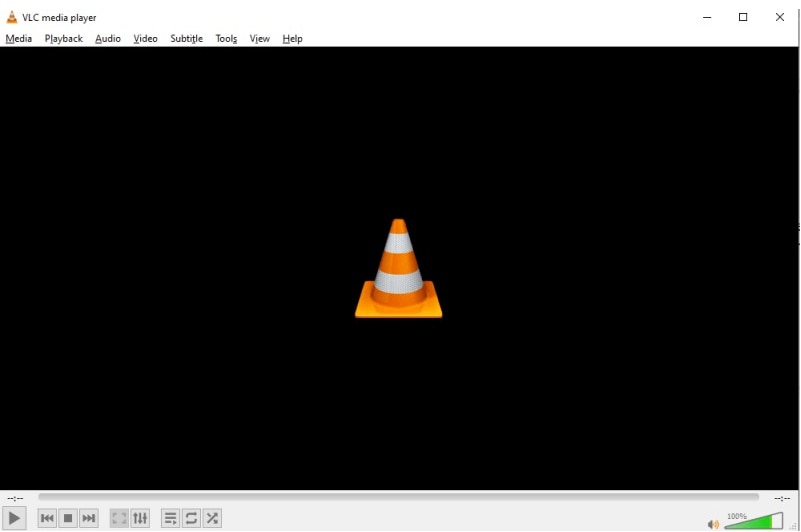
Der VLC Media Player ist ein kostenloser Open-Source-MTS-Player für die Plattformen Mac, Windows, Linux, Android und iOS. Neben der Anzeige von MTS-Dateien akzeptiert dieser Player auch Formate wie AVI, MP4, VOB, MOV und MKV. Die einfache Benutzeroberfläche macht es leicht zu bedienen, wenn Sie es zum Abspielen von Videos verwenden. Außerdem bietet es weitere nützliche Funktionen wie die Anpassung der Wiedergabegeschwindigkeit, das Erstellen von Screenshots und die Synchronisierung von Audio und Video.
Plattformen: Windows, Mac, Linux, Android und iOS
2. 5K Media Player
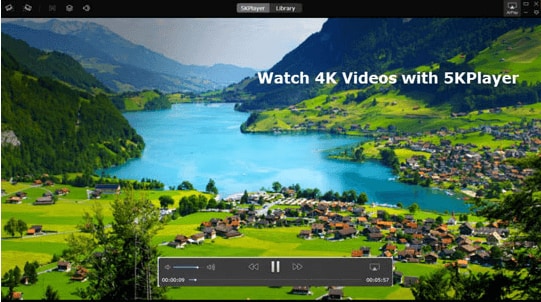
Der 5KPlayer ist ein fortschrittlicher Mediaplayer mit starker Unterstützung für die kostenlose Wiedergabe einiger beliebter Videoformate, darunter auch MTS, so dass er eine ausgezeichnete Wahl für die Wiedergabe von MTS-Videos ist. 1080i MTS / AVCHD-Videos sind mehrdeutiger als andere beliebte Videoformate. Der 5KPlayer erbt jedoch die fortschrittliche Deinterlacing-Engine des 5KPlayers, um die Bildqualität zu verbessern, so dass Sie keine ähnlichen Probleme haben werden. Außerdem ermöglicht die eingebaute Hardware-Geschwindigkeit die reibungslose Wiedergabe von MTS-Videos in hoher Auflösung. Wenn Sie MTS-Videodateien auf dem Mac abspielen möchten, bietet Ihnen dieser MTS-Player für Mac ein komfortables Erlebnis.
Plattformen: Windows, Mac
3. GOM Player
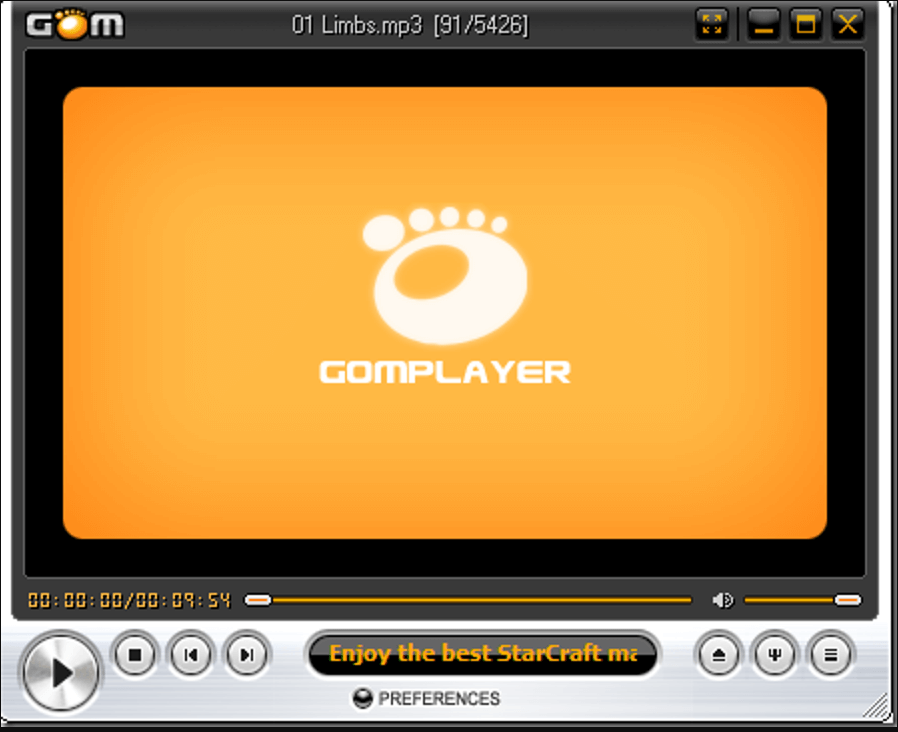
GOM Player ist ein MTS-Player und völlig kostenlos. Er unterstützt verschiedene beliebte Medienformate wie AVI, MP4, OGG, MP3, FLV, WMV und MOV. Die Anwendung unterstützt auch mehrere Untertitelformate wie SAMI, SubRipText, VOBsub und MicroDVD. Darüber hinaus bietet der GOM Player verschiedene Funktionen wie Audioaufnahmen, Videoeffekte, Bildschirmaufnahmen, AB-Wiederholung und Steuerung der Wiedergabegeschwindigkeit. Die Oberfläche des Players kann auch über die GOM Player Skin-Datei (.GPS) angepasst und von der Webseite des GOM Players heruntergeladen werden.
Plattformen: Windows, Mac, Android und iOS
4. MP Player
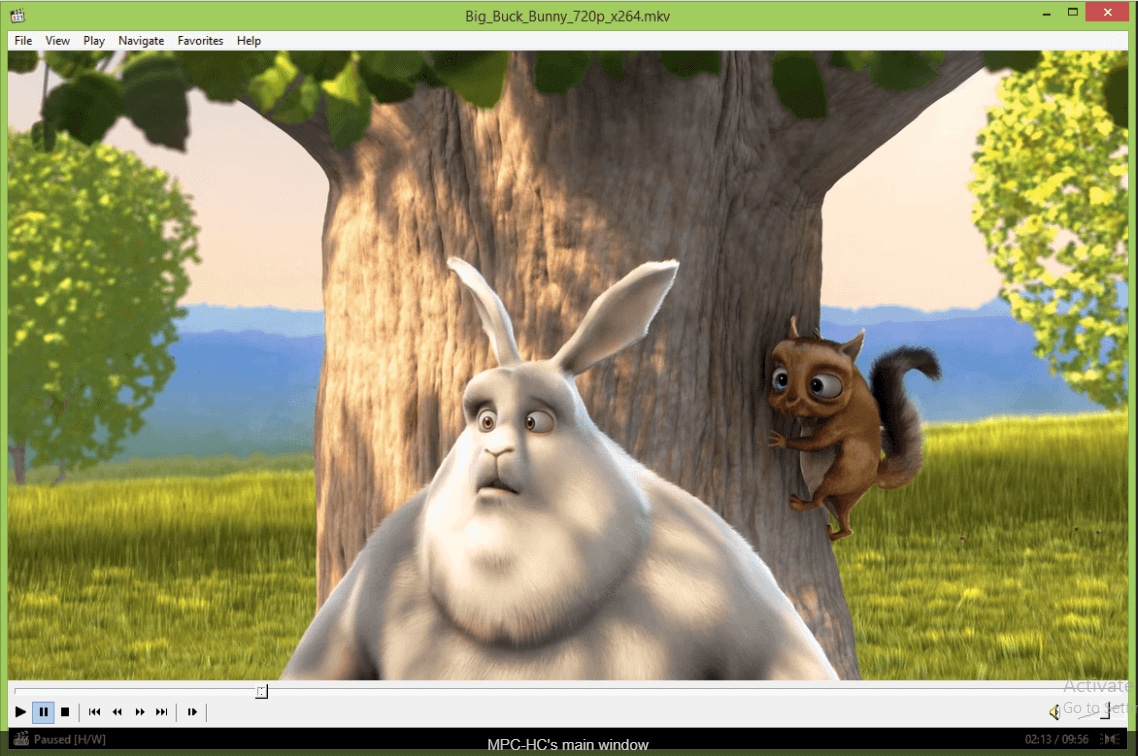
Der MPlayer ist ein leistungsstarker Mediaplayer, der verschiedene Video- und Audioformate unterstützt und an Ihre Bedürfnisse angepasst werden kann. Wenn Sie mit der Technologie vertraut sind, können Sie Ihre Version von MPlayer kompilieren und anpassen. Andernfalls ist die Installation des vorkompilierten Pakets die beste Option.
Plattformen: Mac
5. Blender player
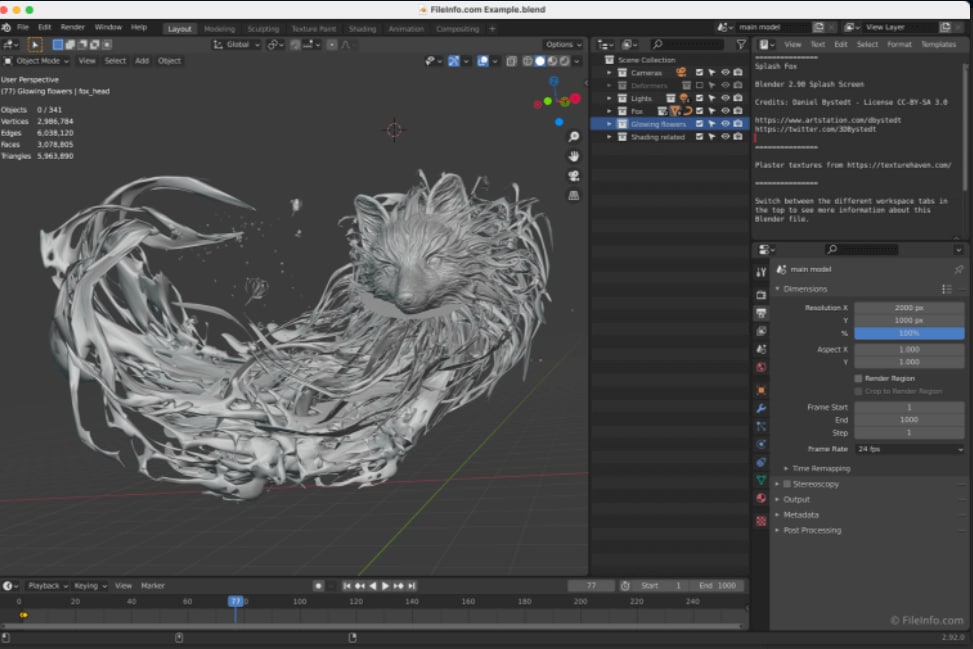
Blender ist ein kostenloses, plattformübergreifendes Programm zur Erstellung einer Vielzahl von 3D-Kreationen; es ermöglicht Benutzern, 3D-Modelle, Animationen, Filme, Videospiele, etc. zu erstellen. Blender bietet eine beneidenswerte Tiefe und Community-Unterstützung für viele kostenpflichtige Programme.
Plattformen: Windows, Linux, Mac.
6. Microsoft Windows Media Player
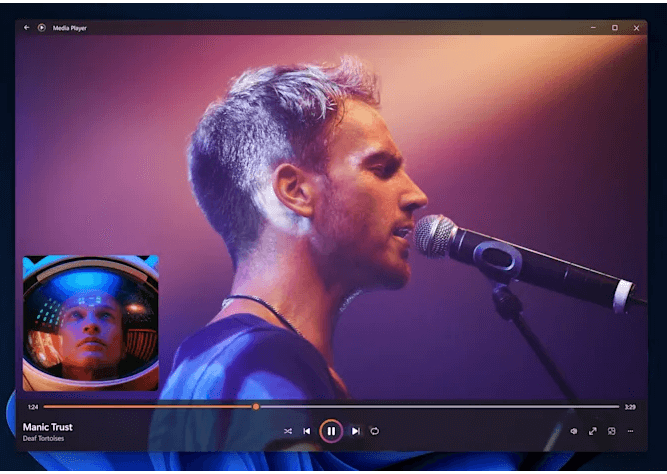
Dies ist eine Medienanwendung zum Abspielen von Video und Audio und zum Anzeigen von Bildern. Diese Anwendung ist im Windows-Betriebssystem enthalten. Der Windows Media Player unterstützt viele gängige Audio- und Videoformate, wie WMV, MOV, MPEG, WAV, ASF, MIDI, AIFF, etc. Der Player unterstützt auch -, Xvid- und DivX-Videos. Viele kostenlose Plugins erweitern die Funktionalität des Windows Media Player. Der Windows Media Player kann auch Medien zu und von anderen Geräten in Ihrem Netzwerk streamen, Medien mit tragbaren Geräten synchronisieren und Audio auf CDs brennen. Plattform: Windows
Plattformen: Windows
7. Aurora
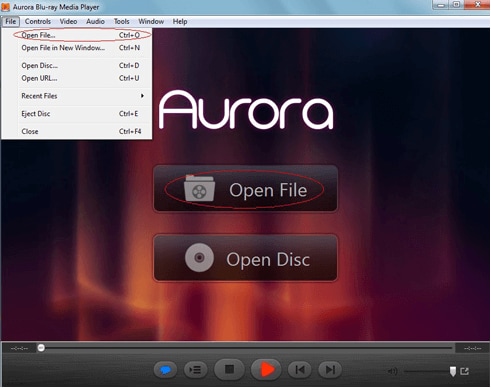
Der Aurora Mac Bluray Player Pro ist nicht so beliebt wie die vier oben genannten MTS-Player für Mac, aber es ist eine großartige Media-Player-Software für Mac, die MTS-Dateien problemlos abspielen kann. Dieser MTS-Player für Mac benötigt keine Plugins und unterstützt fast alle Formate wie Bluray, DVD-Filme, 1080P-Medien, RMVB, MKV, MOV, MTS und mehr. Es bietet hohe Kompatibilität mit Mac-Systemen und nützliche Funktionen wie hochauflösende Szenen. Sie können den Aurora Mac Bluray Player Pro als multifunktionalen Mediaplayer verwenden. Er kann auch als Bluray-Player, Mac DVD-Player, Mac Media-Player, Audio-Player, Fotobetrachter und mehr fungieren. Plattform: MacMac Mediaplayer, Audioplayer, Fotobetrachter, etc.
Plattformen: Mac
Können Sie die .MTS-Datei immer noch nicht öffnen?
Lösung 1: Wenn Sie die Datei nicht öffnen können, prüfen Sie die Dateierweiterung und stellen Sie sicher, dass sie ".MTS" lautet. Andernfalls verarbeiten Sie möglicherweise eine andere Dateierweiterung, z.B. M2TS.
Lösung 2: Als Nächstes sollten Sie prüfen, ob die MTS-Videodatei beschädigt ist; eine beschädigte Datei zeigt einen Fehler an, wenn Sie sie öffnen. Sie können Wondershare Repairit verwenden, um das beschädigte MTS-Video zu reparieren.
Lösung 3: Die letzte Möglichkeit ist die Konvertierung der MTS-Datei in ein anderes Dateiformat wie MP4, AVI, MOV, etc. Für Details können Sie zu Teil 4 springen.
Verwandt: Wenn Sie eine wertvolle MTS-Videodatei aufgrund eines Computerabsturzes, einer Festplattenformatierung, eines Virenangriffs oder einer anderen Ursache für einen Datenverlust verloren haben, können Sie hier die Lösung für die Wiederherstellung von MTS-Videos erfahren.
Bearbeiten von MTS-Dateien
Nicht jede Videoaufnahme ist perfekt. Manchmal möchten Sie einen Teil herausschneiden oder die Beleuchtung einer Szene verbessern. Hier finden Sie einige Anwendungen, die Ihnen bei der Bearbeitung von MTS-Dateien helfen.
- Video grabber
- A power Edit
- Wondershare Filmora
- Blender
- Apple iMovie und viele mehr.
Teil 4: MTS in MP4 oder andere Formate konvertieren
Viele MTS Converter können Ihnen helfen, MTS-Dateiformate in andere Dateiformate zu konvertieren; wir haben einige von ihnen unten aufgeführt:
1. MTS in MP4 mit VLC Player konvertieren
Neben der Wiedergabe von MTS-Videodateien funktioniert der VLC Media Player auch als MTS Video Converter. Der VLC Media Player hat eine benutzerfreundliche Oberfläche mit vielen Funktionen, die der Benutzer effizient nutzen kann.
Schritt 1: VLC-Player herunterladen und installieren
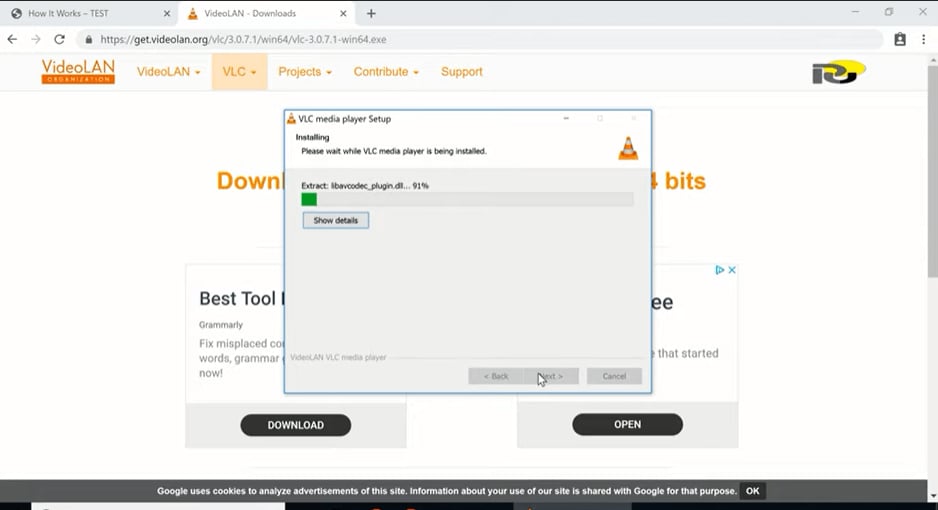
Schritt 2: Klicken Sie im VLC auf das Medien Menü und wählen Sie Konvertieren/Speichern.
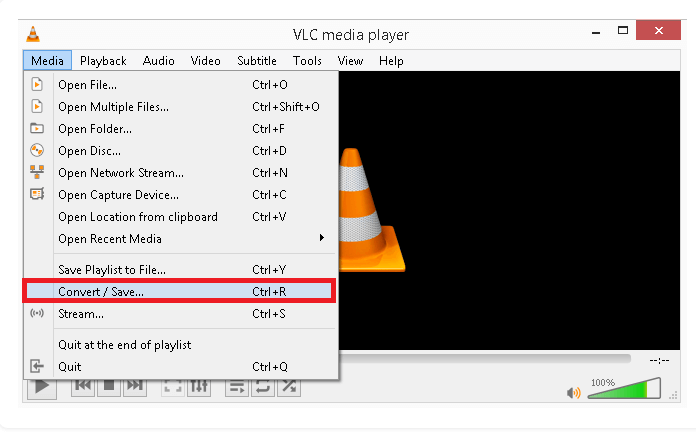
Schritt 3: Fügen Sie die MTS-Datei über die Hinzufügen Schaltfläche im Feld "Medien öffnen" hinzu.
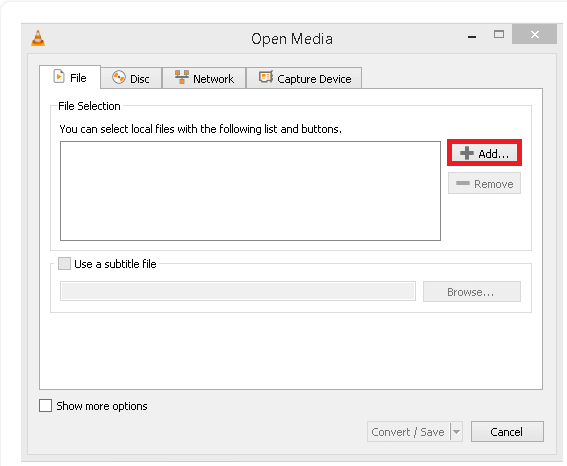
Schritt 4: Wählen Sie über die Konvertieren/Speichern Schaltfläche die Konvertieren Option aus dem Dropdown-Menü.
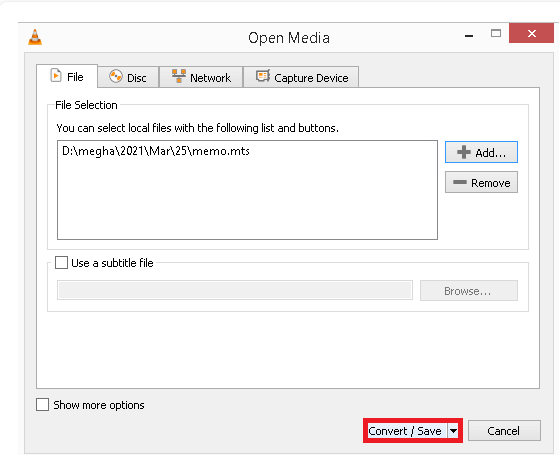
Schritt 5: Wählen Sie die Voreinstellungen und die Ausgabe für Ihr Video
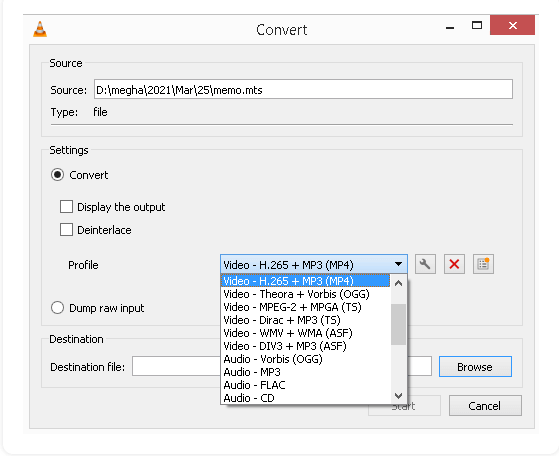
Schritt 6: Wählen Sie schließlich einen Zielordner für die konvertierte MP4-Datei und starten Sie dann.
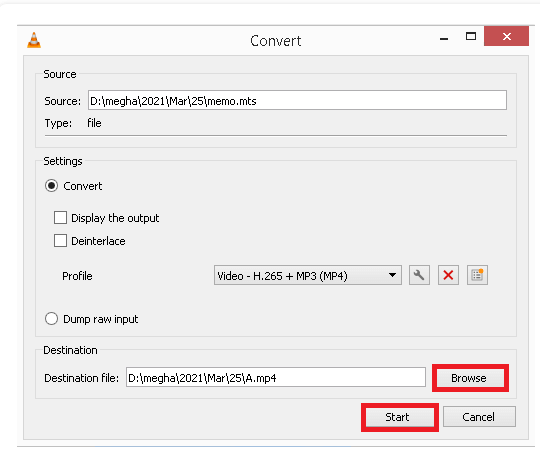
2. MTS in MP4 konvertieren mit dem Online Video Converter
Das Konvertieren von Videoformaten wird im Allgemeinen als optimale Lösung für Inkompatibilitätsprobleme angesehen. Mit dem Video Converter können Sie beispielsweise problemlos MKV auf einem Samsung TV, MKV auf PS4, MP4 auf einem Windows PC und MPEG auf einem iPhone abspielen. Aber natürlich ist es für die meisten Menschen, die solche Konvertierungen benötigen, schwierig, einen zuverlässigen und effizienten kostenlosen Online Converter zu finden, da es zu viele davon gibt.
Der größte Nachteil bei der Verwendung eines Online Video Converters sind die Kosten für das Hoch- und Herunterladen der Videodateien online. Außerdem ist eine stabile und zuverlässige Internetverbindung erforderlich, um eine Konvertierung zu ermöglichen.
3. MTS in MP4 mit der Video Converter Software konvertieren

Das Konvertieren von MTS-Videos mit VLC oder einem Online-Tool hat viele Einschränkungen. So können Sie beispielsweise mit dem VLC-Player nur eine MTS-Datei auf einmal konvertieren und der Online MTS Converter begrenzt die Dateigröße, die konvertiert werden kann. Für eine effizientere Konvertierung von MTS in MP4 empfiehlt sich die Verwendung einer Video Converter Software wie dem Wondershare UniConverter.
Der Wondershare UniConverter unterstützt Sie bei der Konvertierung von MTS-Dateien in MP4 und andere mehr als 1.000 Video- und Audioformate unter Windows und Mac OS. Sie können mehrere MTS-Dateien auf einmal konvertieren, indem Sie einfach alle Ihre MTS-Videos per Drag & Drop in den Converter ziehen. Darüber hinaus verfügt der Wondershare UniConverter über grundlegende Bearbeitungsfunktionen wie Schneiden, Ändern der Geschwindigkeit und Größenänderung, mit denen Sie das Gesamtbild Ihres Videos verbessern können.
Teil 5: FAQs über MTS
Wie öffnet man eine MTS-Datei auf dem Mac?
Verwenden Sie ein Programm wie VLC oder laden Sie den Elmedia Player herunter, um Ihre MTS-Datei auf Ihrem Mac zu öffnen. Alternativ können Sie die Datei auch in eine MP4-Datei konvertieren und in einem beliebigen Media Player öffnen.
Wie teilt man eine große MTS-Datei?
Laden Sie zunächst eine Videobearbeitungssoftware wie Lightworks oder den Filmora Video Editor herunter und verwenden Sie diese, um große MTS-Dateien zu teilen. Beide Programme sind kostenpflichtig, aber es gibt kostenlose Testversionen. Fügen Sie in Filmora die MTS-Datei zur Zeitleiste hinzu, verschieben Sie den roten Zeitanzeiger an die Stelle, an der Sie die Datei teilen möchten und wählen Sie dann die Schere.
Fazit
Je nachdem, worauf Sie zugreifen möchten, gibt es verschiedene Dateiformate. Wenn Sie diese kennen oder wissen, wie Sie sie abspielen oder konvertieren können, ist Ihr technisches Know-how auf dem neuesten Stand. MTS ist eines von vielen und kann für grafische Zwecke verwendet werden.

Wondershare Recoverit - Stellen Sie Ihre wertvollen Videos wieder her
5.481.435 Personen haben das Tool bereits heruntergeladen.
Stellen Sie Ihre versehentlich gelöschten Videos wieder her und reparieren Sie auch die beschädigten Videos.
Stellen Sie Daten von allen Arten von Speicherlaufwerken wie USB-Laufwerken, SD-Karten, SSDs, HDDs, Disketten, USB-Sticks, etc. wieder her.
Neben allen gängigen Videoformaten wie MP4, AVI, MOV, WMV, MTS, etc. werden auch beschädigte Ultra HD 4K- und 8K-Videos gescannt, gesammelt und abgeglichen, um sicherzustellen, dass die meisten Ihrer Videos wiederhergestellt werden.
Zeigen Sie eine Vorschau der Dateien an, bevor Sie sie wiederherstellen.
Kostenlose Version zum Ausprobieren und kostenpflichtige Version für mehr Spaß.










